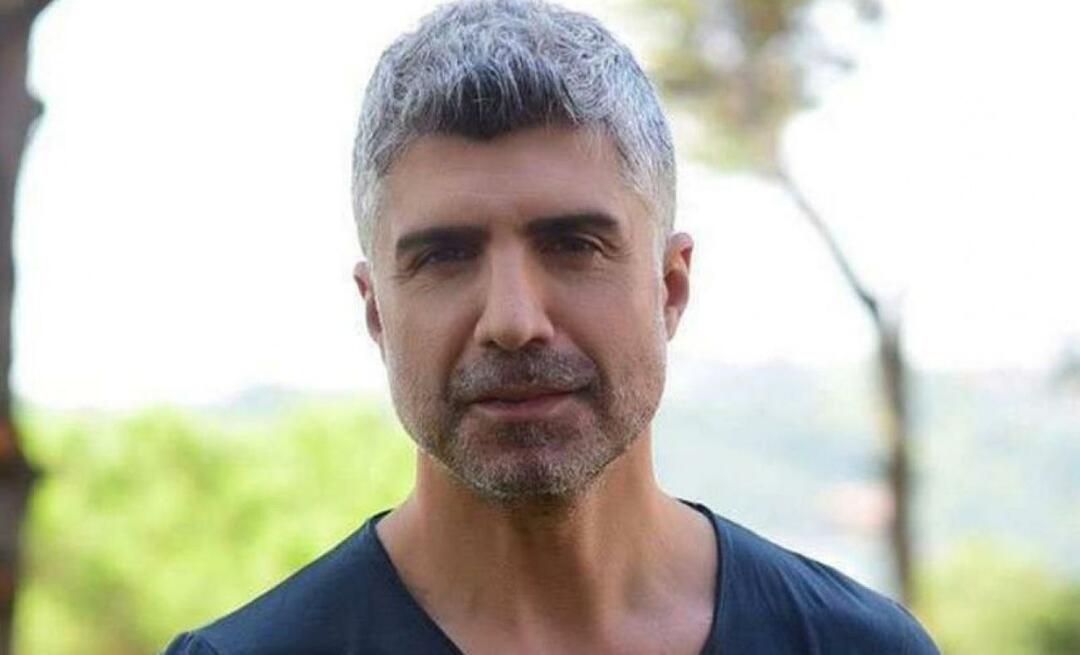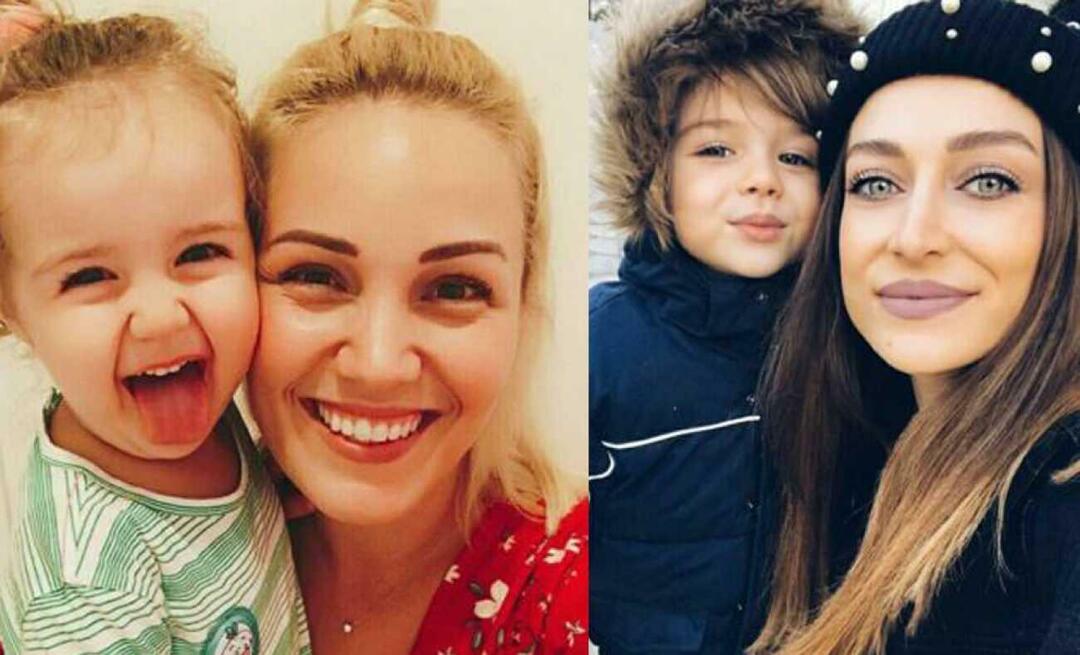Hoe een schone installatie van Windows 10 uit te voeren met de Refresh Tool
Microsoft Windows 10 / / March 17, 2020
Laatst geupdate op

Als u op zoek bent naar een eenvoudige manier om een schone installatie uit te voeren in Windows 10, te beginnen met de jubileumupdate, zal de Refresh Tool u daarbij helpen.
Als u op zoek bent naar een eenvoudige manier om een schone installatie uit te voeren in Windows 10, te beginnen met de jubileumupdate, de Vernieuw tool zal u daarbij helpen. in tegenstelling tot de Reset-functie in eerdere revisies van Windows 10 is de Refresh Tool iets meer geautomatiseerd en gebruiksvriendelijker. De applicatie verwijdert persoonlijke bestanden, apps, gebundelde OEM-software en stuurprogramma's. Het meest interessante en welkome onderdeel van de Refresh Tool is; het installeert de meest recente build van Windows 10. Dit betekent dat u zich geen zorgen hoeft te maken over het opnieuw installeren van updates of het downloaden van de nieuwste versie van Windows Update nadat de installatie is voltooid.
Clean Installeer Windows 10 met Fresh Start
Om de Refresh Tool te gebruiken, moet uw computer gedurende het hele proces met internet zijn verbonden. Uw computer moet ook de Windows 10-jubileumupdate of later. Het werkt niet op eerdere versies van Windows 10 of eerder. Klik om te beginnen op Start> Instellingen> Update en beveiliging> Herstel en klik vervolgens op de link, Leer hoe u opnieuw kunt beginnen met een schone installatie van Windows.
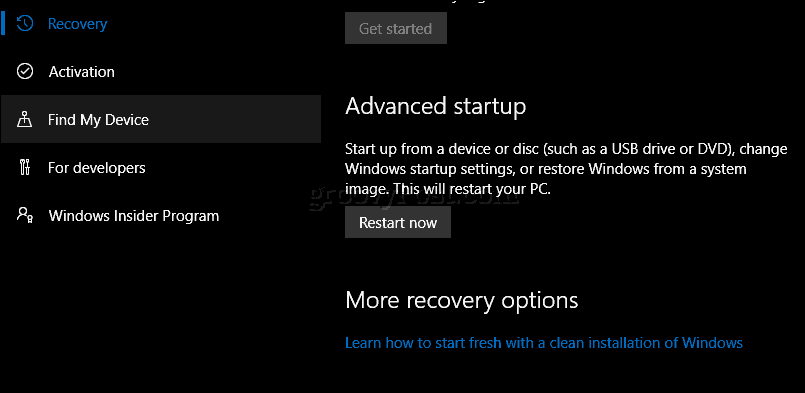
Scroll naar beneden en klik Download tool nu.
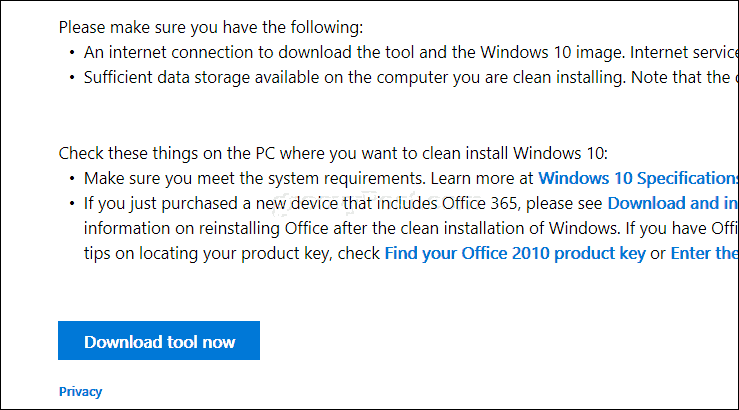
Dubbelklik na het downloaden op RefreshTool.exe .

Accepteer de licentieovereenkomst voor eindgebruikers van Windows.
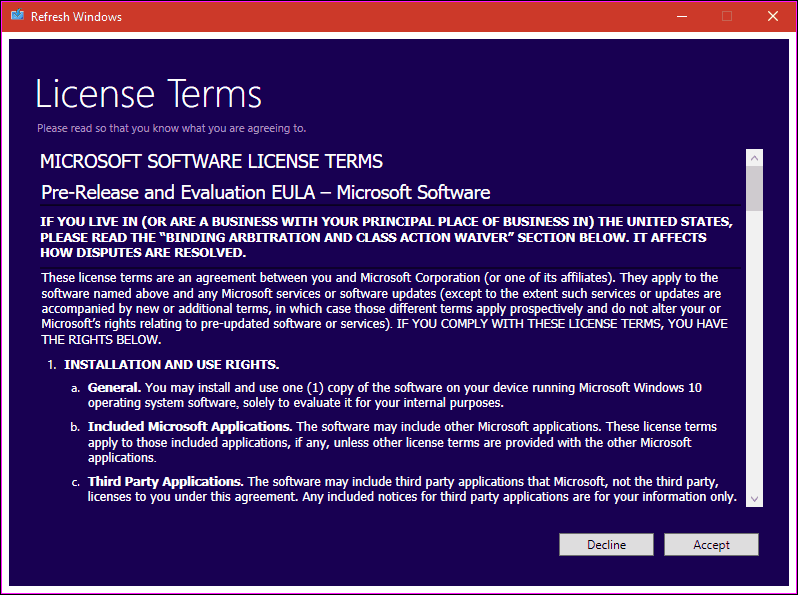
Kies het type installatie dat u wilt uitvoeren. Houd er rekening mee dat deze tool u niet de mogelijkheid biedt terugrollen of voer elk type herstel uit. Zorg ervoor dat u uw hardwarestuurprogramma's, toepassingsschijven en installatiebestanden beschikbaar heeft voor herinstallatie.
Dan heb je twee mogelijkheden:
- Bewaar alleen persoonlijke documenten: Uw applicaties, stuurprogramma's en instellingen worden verwijderd. persoonlijke bestanden worden bewaard.
- Niets bewaren: Alles behalve uw persoonlijke bestanden worden verwijderd.
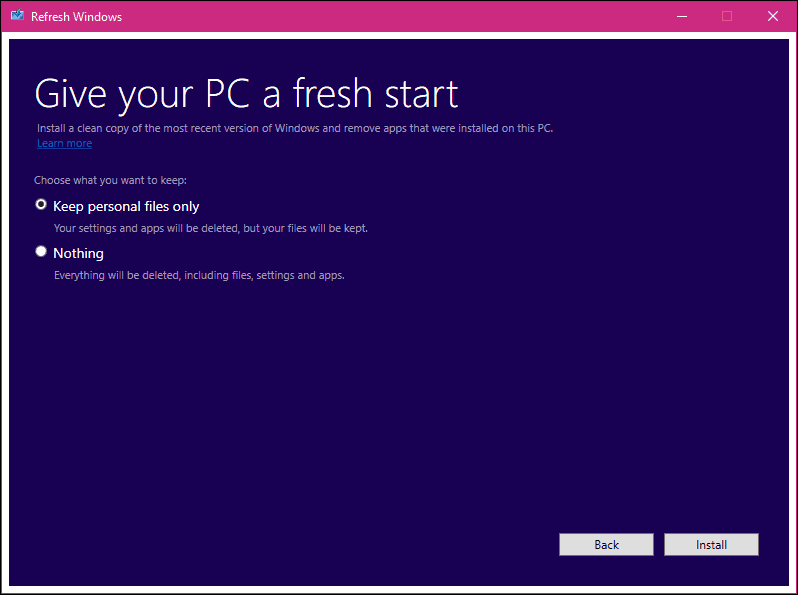
Nadat u de gewenste optie heeft geselecteerd, klikt u op Installeren om te beginnen. De Refresh Tool downloadt Windows-installatiebestanden en start vervolgens opnieuw op in de installatie. Dit duurt even, maar is afhankelijk van de snelheid van uw internetverbinding. U heeft de mogelijkheid om de installatie te annuleren voordat de tool Vernieuwen uw computer opnieuw opstart.
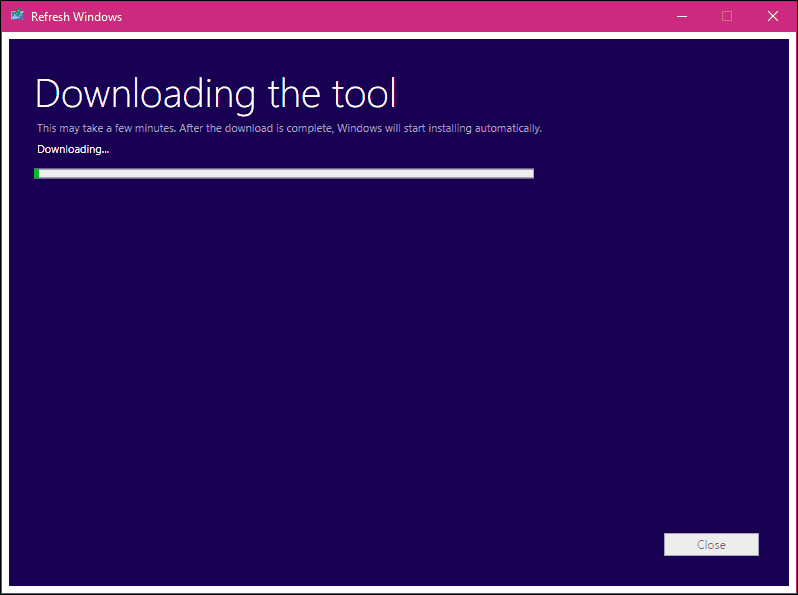
Fresh Start gebruiken in Windows 10 Creators Update
In de Windows 10 Creators Update heeft Microsoft de Refresh Tool van Update & beveiliging> Herstel naar nieuw verplaatst Windows Defender Security Center-app. Refresh Tool heet nu Fresh Start en werkt vrijwel hetzelfde. Start Fresh werkt ook offline, maar als je een actieve internetverbinding hebt, wordt de nieuwste versie van Windows 10 gedownload en geïnstalleerd.
Start om te beginnen Windows Defender Beveiligingscentrum en selecteer de Prestaties en gezondheid van apparaten Klik vervolgens op Extra informatie.
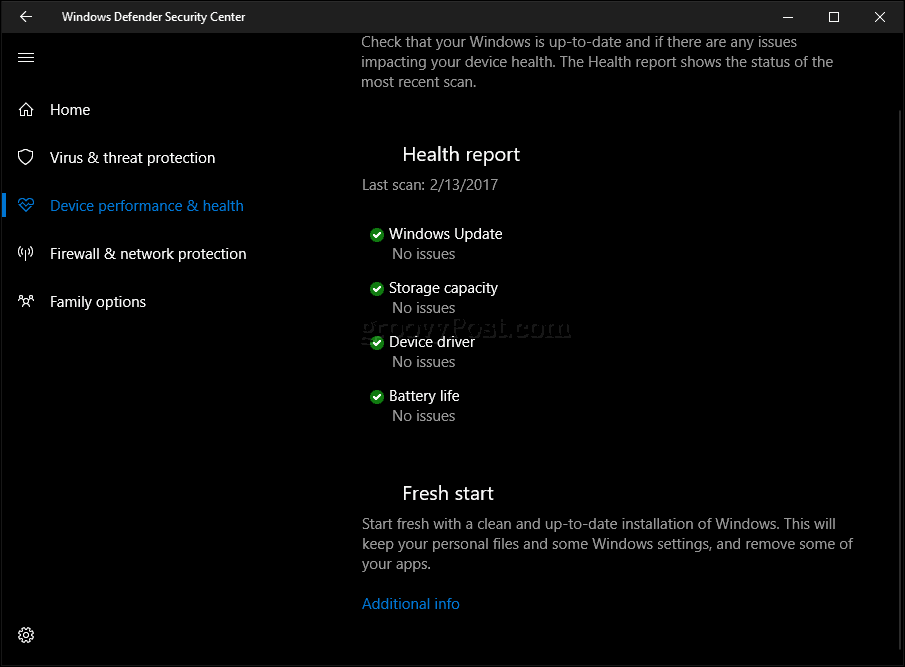
Klik op Aan de slag en lees de beschrijving.
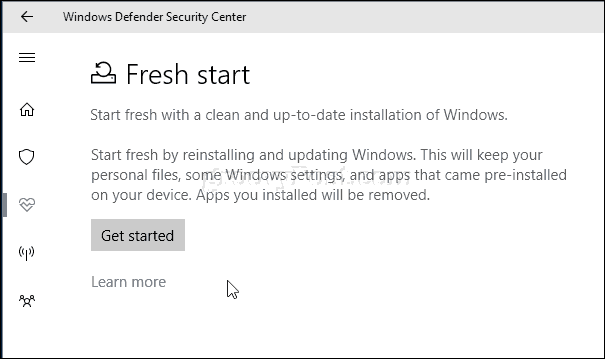
Gebruikers moeten opmerken, desktop-apps worden verwijderd van Fresh Start, dus zorg ervoor dat u alle toepassingsschijven, productsleutels en serienummers in de buurt heeft. Voorbeelden van desktop-apps zijn Microsoft Office (Word, Excel, PowerPoint), Adobe Creative Suite (Photoshop, Illustrator), Quickbooks en Quicken. Ook kunnen sommige hardwarestuurprogramma's worden beïnvloed, dus houd uw apparaatstuurprogramma's bij de hand. Klik volgende.
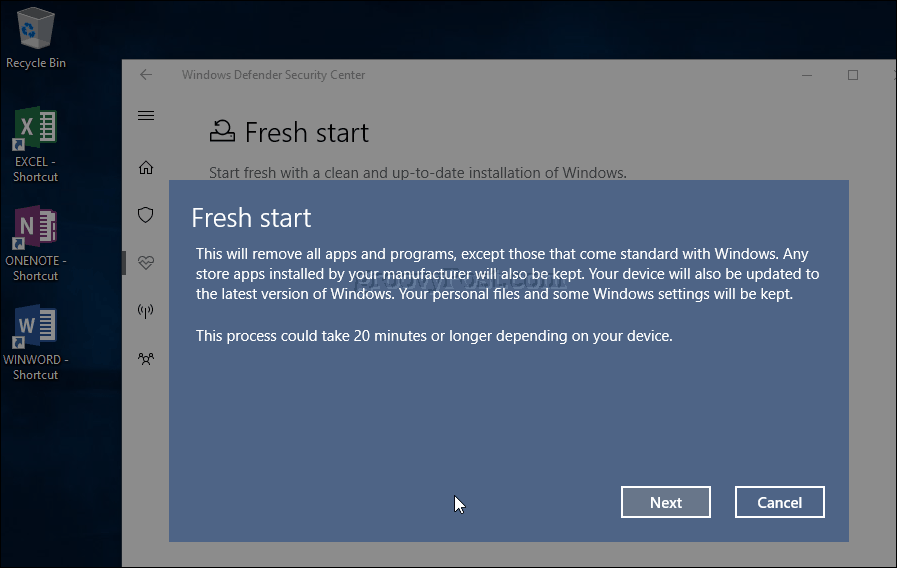
Wacht terwijl Fresh Start een scan uitvoert en bepaal welke apps worden verwijderd.
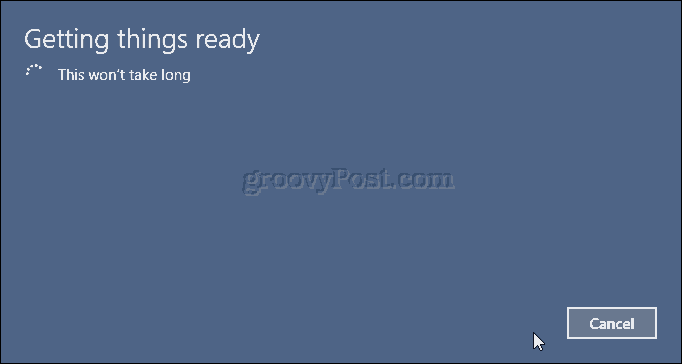
In mijn geval geeft Fresh Start aan dat ik Microsoft Office opnieuw moet installeren.
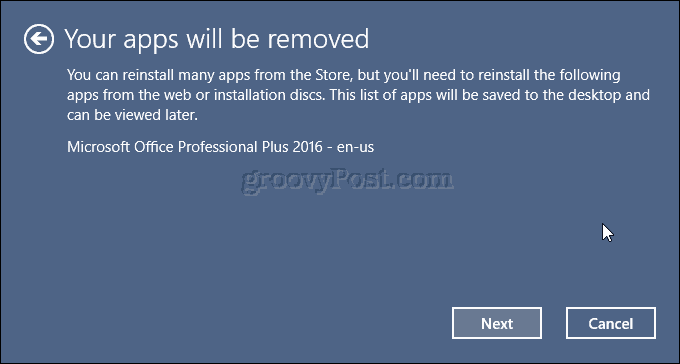
Als je klaar bent, klik je op Start om te beginnen. Zo niet, klik dan op Annuleren, uw installatie wordt niet gewijzigd.
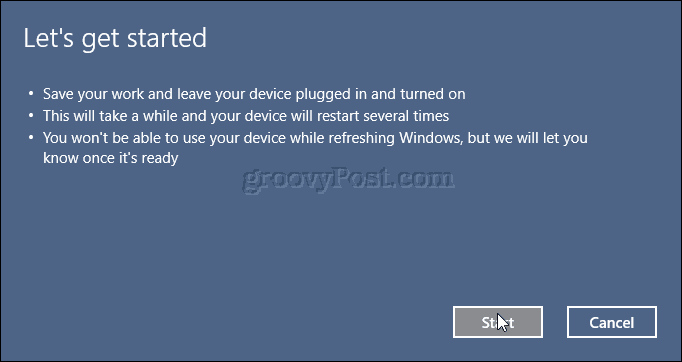
Het proces kan even duren, dus leun achterover en ontspan terwijl het proces plaatsvindt.
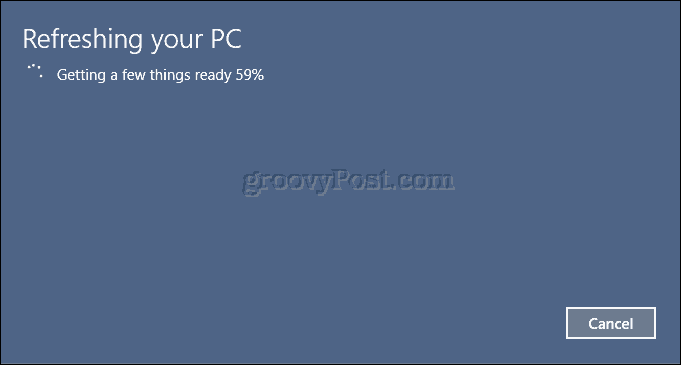
Windows 10 wordt opnieuw opgestart en gaat verder met het vernieuwingsproces.

Na voltooiing wordt een rapport met verwijderde apps op het bureaublad geplaatst. Open het en gebruik het als richtlijn voor het opnieuw installeren van verwijderde applicaties.
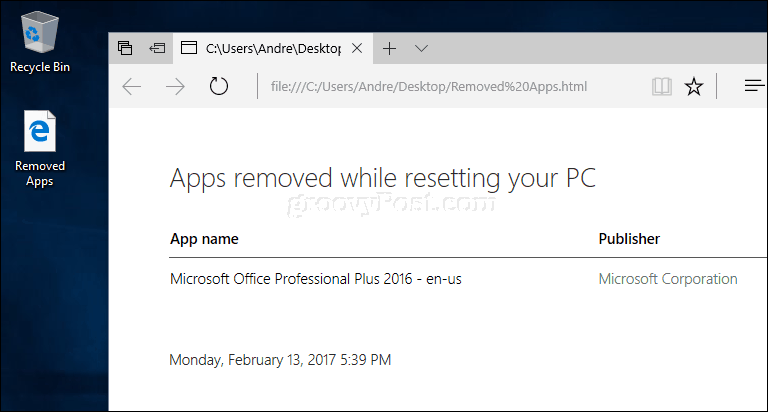
Zijn er voordelen aan het gebruik van deze tool Vernieuw of reset? Voor gebruikers die van een hands-off, geautomatiseerde benadering voor het uitvoeren van een schone installatie houden, is de Refresh Tool eenvoudig te gebruiken. De huidige Reset-optie is meestal wat uitgebreider en diverser met opties, waaronder een enquête.
Ook is de mogelijkheid om de nieuwste build te installeren tijdens het installatieproces een pluspunt. Het enige dat u hoeft te doen, is uw apps opnieuw installeren. Als je je bestanden hebt gesynchroniseerd Een schijf, het maakt het proces nog naadlooser. Voor gebruikers met beperkte bandbreedte is dit misschien de juiste keuze voor jou.